Tässä artikkelissa kerrotaan, kuinka Nvidia-ohjaimet päivitetään sekä Windows 10:lle että macOS:lle.
Kuinka päivitän Nvidia-ohjaimeni Windows 10:ssä?
On olemassa muutamia tapoja päivittää Nvidia-ohjaimet Windows 10:ssä; paras tapa on ladata sopiva ohjain suoraan Nvidian verkkosivustolta ja asentaa se manuaalisesti. Voit myös käyttää Windows Device Manageria, Nvidia GeForce Experience -sovellusta tai luottaa Windows Updateen ohjainpäivitysten toimittamiseen. Ohjaimen lataaminen manuaalisesti on paras vaihtoehto. Laitehallintamenetelmä ei aina löydä uusinta ohjainta; GeForce-vaihtoehto ei voi asentaa ohjainta ilman selitystä; ja Windows Updaten odottaminen ei ole mahdollista, jos yrität korjata ohjainongelmaa. Päivitä Nvidia-ohjaimet Windows 10:ssä seuraavasti:
-
Siirry Nvidia-ohjaimen lataussivustolle.
-
Anna Nvidia-korttisi tiedot ja napsauta Hae†
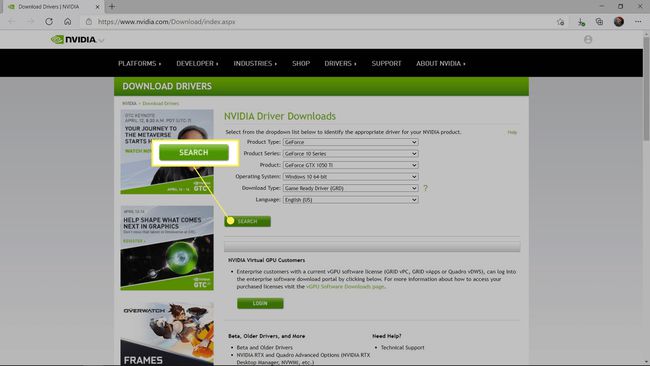
-
Etsi uusin ohjain ja napsauta Ladata†
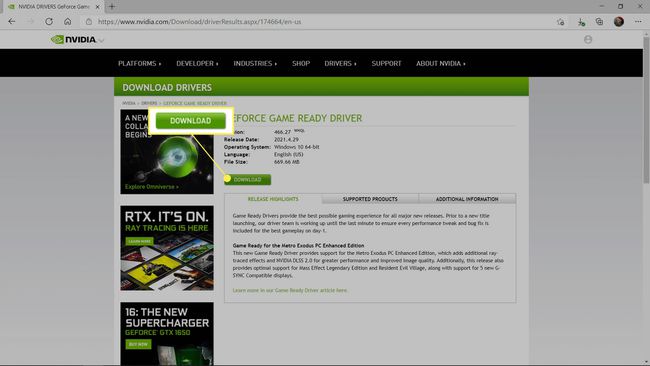
-
Klikkaus Ladata uudelleen.
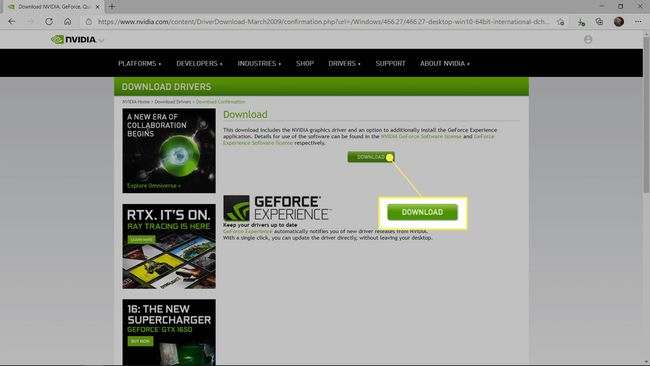
-
Kun ohjain on ladattu, suorita asennusohjelma ja valitse: Tallenna nimellä†
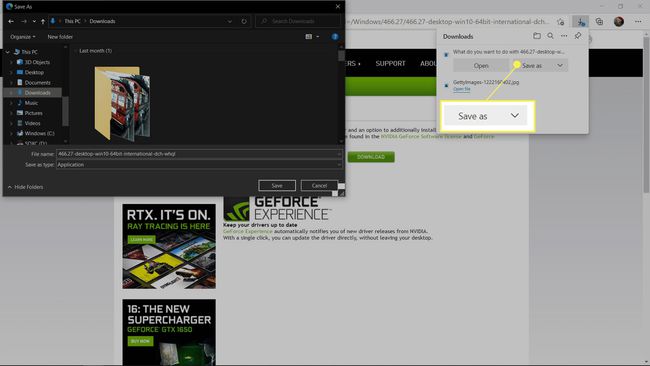
-
Jätä polku ennalleen, ellei sinulla ole erityistä syytä muuttaa sitä, ja napsauta sitten Okei†
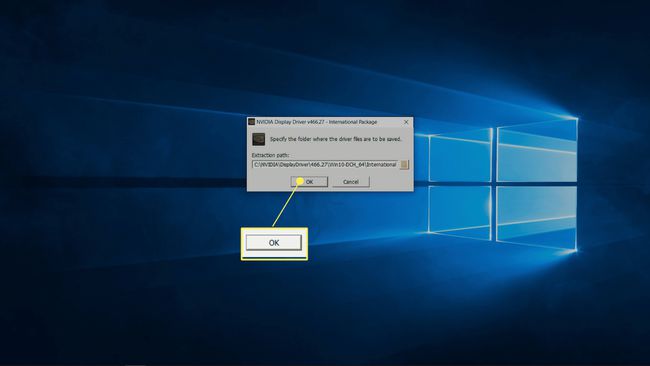
-
Suorita ohjaimen asennus loppuun noudattamalla näytön ohjeita.
Miksi en voi päivittää Nvidia-ajureita Windows 10:ssä?
Kun et pysty päivittämään Nvidia-ajureita Windows 10:ssä, saatat käsitellä kourallista erilaisia ongelmia. Jotkut ovat helppoja ratkaista, toiset ovat vaikeampia. Nämä ovat yleisimmät syyt, miksi et voi päivittää Nvidia-ohjaimia Windows 10:ssä:
- Yritetään asentaa väärä ajuri: Varmista, että asentamasi ohjain on suunniteltu näytönohjaimellesi ja käyttöjärjestelmällesi. Sen on vastattava tarkasti näytönohjainta tai se ei toimi. Joissakin tapauksissa upouuden ohjaimen ja tietyn laitteistokokoonpanosi välillä voi olla ristiriita.
- Asennus GeForce Experiencen kautta: Ohjainpäivitysten lataaminen ja asentaminen GeForce Experiencen kautta epäonnistuu useista syistä. Jos yrität käyttää GeForce Experiencea, sulje se ja yritä ladata ohjain manuaalisesti Nvidiasta heidän verkkosivustoltaan.
- Kokeile vikasietotilan käyttöä: Käynnistä tietokone vikasietotilassa, poista ohjaimen asennus ja asenna uusi ohjain.
Kuinka päivitän Nvidia-ohjaimeni macOS:ssä?
Useimmissa tapauksissa sinun ei tarvitse päivittää Macin Nvidia-ohjaimia manuaalisesti. Apple yhdistää uusimmat Nvidia-ohjaimet järjestelmäpäivityksiin, joten sinun pitäisi saada uusimmat ja parhaat ohjaimet järjestelmäpäivityksen kautta, kun niitä tulee saataville. Koska Mac-tietokoneissa on paljon vähemmän laitteistokokoonpanoja kuin Windows-tietokoneissa, on helpompi luoda ohjaimia, jotka toimivat ilman laitteistoristiriitoja tai -virheitä, ja automaattisiin päivityksiin luottaminen on yleensä turvallista. Jos sinulla on ohjainongelma eikä järjestelmäpäivityksen kautta ole saatavilla mitään, voit ladata Mac Nvidia -ohjaimet ja asentaa ne manuaalisesti. Ennen kuin teet tämän, on kuitenkin välttämätöntä varmuuskopioida järjestelmäsi. Koska tämä ei ole suositeltu tapa päivittää Nvidia-ajureita, saatat kohdata odottamattomia ongelmia, joten sinun kannattaa olla käytettävissäsi järjestelmän varmuuskopiosta, jos tarvitset sitä. Jos Nvidia-sivustolla ei ole ohjainta tietylle näytönohjaimellesi ja macOS-versiollesi, älä yritä ladata ja asentaa mitään, mikä näyttää riittävän läheltä. Näytönohjaimen ja macOS-ohjainversion on vastattava täsmälleen sinun omaasi. Voit päivittää Nvidia-ohjaimet manuaalisesti Macissa seuraavasti:
-
Siirry Nvidia-ohjaimen lataussivustolle.
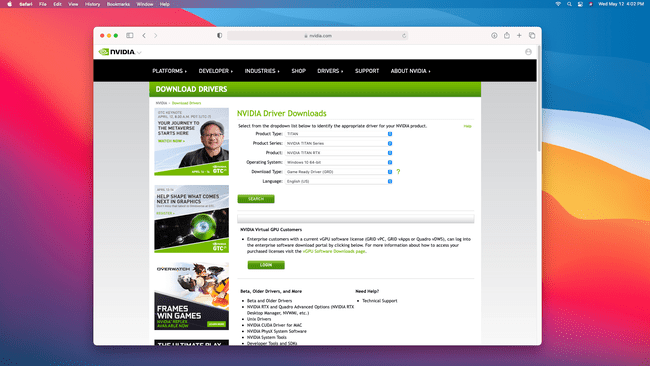
-
Syötä tarkka. sisään Tuotetyyppi† sarjaja tuotteen nimi näytönohjaimesta, valitse omasi macOS-versioja napsauta Hae†
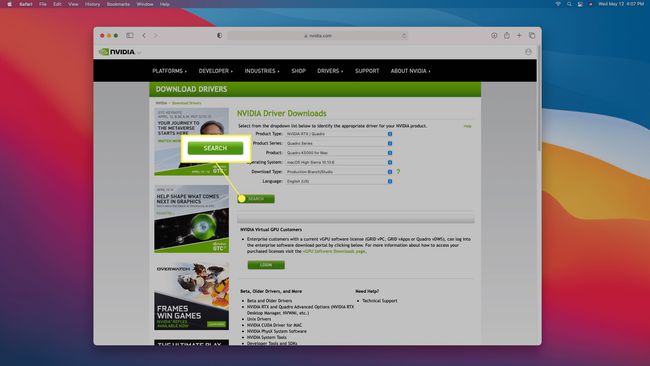
-
Tarkista Julkaisutiedot nähdäksesi, onko Macisi luettelossa. Jos ei, ohjain ei ole yhteensopiva. Jos Macisi on luettelossa, napsauta Ladata†

-
Kun lataus on valmis, kaksoisnapsauta asennusohjelmaa ja suorita asennus loppuun noudattamalla näytön ohjeita.
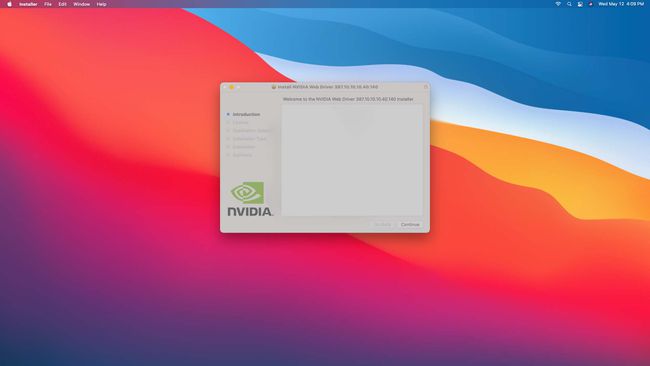
Pitääkö minun päivittää Nvidia-ajurit?
Nvidia-näytönohjaimesi toiminnan mahdollistavia ajureita päivitetään ja muutetaan ajan myötä erilaisten laitteistokokoonpanojen, optimoinnin ja suorituskyvyn huomioon ottamiseksi. Kun Nvidia-näytönohjain on vielä suhteellisen uusi, se saa säännöllisesti ohjainpäivityksiä, jotka parantavat sen suorituskykyä. Valitettavasti tämä muuttuu kortin ikääntyessä, ja lopulta useimmat ajuripäivitykset korjaavat vikoja ja laitteistoristiriitoja suorituskyvyn parantamisen sijaan. Koska uudemmat kortit voivat hyötyä suuresti suorituskykyä parantavista päivitetyistä ohjaimista, on hyvä idea pitää ajuri ajan tasalla, jos sinulla on uusi kortti. Kun päivitykset hidastuvat ja käsittelevät enimmäkseen virheenkorjauksia, on parempi idea pysyä ohjaimessasi, ellei sinulla ala ongelmia. Vaikka Nvidia-ohjaimen päivittäminen yleensä parantaa suorituskykyä tai samaa suorituskykyä ja lisää vakautta, on aina mahdollisuus, että päivitys johtaa uuteen virheeseen tai laitteistokonfliktiin. Siksi joskus sinun on palautettava ajuri takaisin asennuksen jälkeen. Tästä syystä saatat haluta olla päivittämättä Nvidia-ajureitasi, ellei sinulla ole todellista ongelmaa. Tämä kaikki pätee sekä Windows PC- että Mac-tietokoneisiin, mutta niissä on pieni ero. Nvidia-korteilla varustetut Macit saavat automaattisesti uusimmat Nvidia-ajurit järjestelmäpäivitysten mukana. Voit päivittää Nvidia-ohjaimen manuaalisesti Macissa, mutta sinun ei pitäisi tehdä, ellet kohtaa ongelmaa.
FAQ
-
Mikä on uusin Nvidia-ajureiden versio, jonka voin ladata?
Uusin versio riippuu siitä, tarvitsetko Nvidia Game Ready -ajureita, GeForce-näytönohjaimia vai jotakin monista muista peliohjaimista. Game Ready -ajurit tulevat ulos niin usein kuin kerran kuukaudessa, kun taas monet kuljettajat eivät noudata asetettua aikataulua. On parasta käydä Nvidian ohjainlataussivustolla säännöllisesti tai asentaa Nvidian GeForce Experience -sovellus varmistaaksesi, ettet menetä mitään.
-
Kuinka päivitän Nvidia-ohjaimet, jos käytän Windows 8:aa?
Niin kauan kuin käytät Windows 8:aa 64-bittisessä järjestelmässä, sinun pitäisi pystyä päivittämään Nvidia-ohjaimet manuaalisesti. Vieraile Nvidian ohjainlataussivustolla; Seuraava Käyttöjärjestelmävalitse Windows 8 64-bittinenvalitse muista avattavista valikoista ja etsi Nvidia-tuotteellesi sopivia ohjaimia.
-
Kuinka päivitän Nvidia-ohjaimet, kun käytän Windows 7:ää?
Kuten Windows 8:n Nvidia-ajureiden kohdalla (katso yllä), jos käytät Windows 7:ää 64-bittisessä järjestelmässä, voit löytää oikeat ohjaimet Nvidia-tuotteellesi Nvidia-ohjainten lataussivustolta.
-
Kuinka päivitän Nvidia-ohjaimet, kun käytän Ubuntu Linuxia?
Kun olet asentanut Nvidia-ohjaimet Ubuntu-järjestelmään Ubuntu Graphics PPA -sivulla, saat automaattisesti säännöllisiä ajuripäivityksiä PPA:lta, mikä pitää järjestelmäsi ajan tasalla.
